Tutoriel de contrôleur de lecteur descendant pour Unity
De nombreuses personnes connaissent des genres de jeux tels que le FPS (First-Person Shooter) et le RTS (Real-Time Strategy), mais il existe également de nombreux jeux qui n'entrent pas dans une seule catégorie spécifique. L'un de ces jeux est Top-Down Shooter.
Top-Down Shooter est un jeu dans lequel le joueur est contrôlé depuis une perspective de dessus.
Des exemples de jeux de tir descendants sont Hotline Miami, Hotline Miami 2, Original Grand Theft Auto, etc.
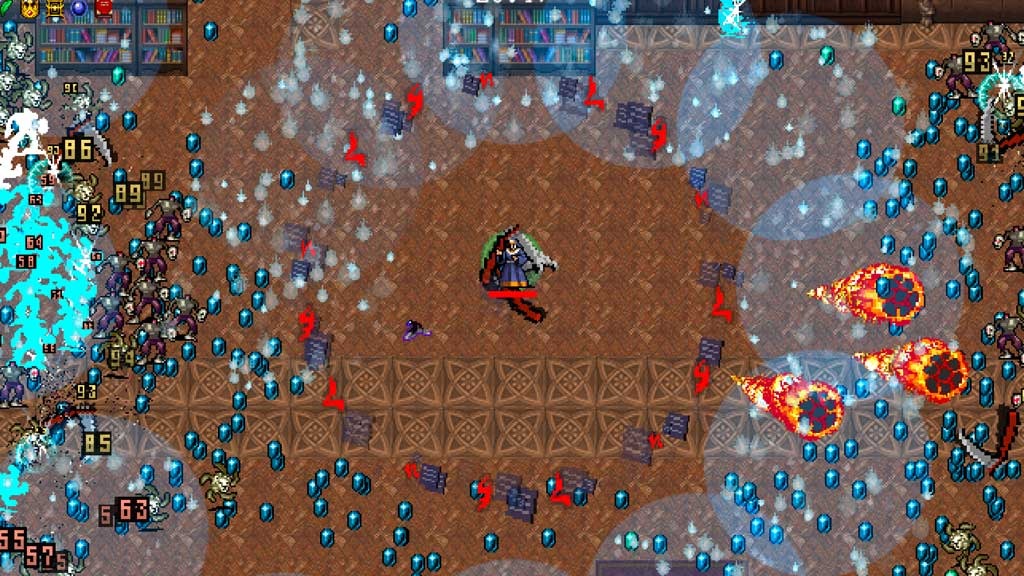
Pour créer un contrôleur de personnage descendant dans Unity, suivez les étapes ci-dessous.
Étape 1: Créer les scripts
Pour ce tutoriel, nous n’aurons besoin que d’un seul script.
- Créez un nouveau script, nommez-le SC_TopDownController, supprimez tout et collez-y le code ci-dessous:
SC_TopDownController.cs
using UnityEngine;
[RequireComponent(typeof(Rigidbody))]
[RequireComponent(typeof(CapsuleCollider))]
public class SC_TopDownController : MonoBehaviour
{
//Player Camera variables
public enum CameraDirection { x, z }
public CameraDirection cameraDirection = CameraDirection.x;
public float cameraHeight = 20f;
public float cameraDistance = 7f;
public Camera playerCamera;
public GameObject targetIndicatorPrefab;
//Player Controller variables
public float speed = 5.0f;
public float gravity = 14.0f;
public float maxVelocityChange = 10.0f;
public bool canJump = true;
public float jumpHeight = 2.0f;
//Private variables
bool grounded = false;
Rigidbody r;
GameObject targetObject;
//Mouse cursor Camera offset effect
Vector2 playerPosOnScreen;
Vector2 cursorPosition;
Vector2 offsetVector;
//Plane that represents imaginary floor that will be used to calculate Aim target position
Plane surfacePlane = new Plane();
void Awake()
{
r = GetComponent<Rigidbody>();
r.freezeRotation = true;
r.useGravity = false;
//Instantiate aim target prefab
if (targetIndicatorPrefab)
{
targetObject = Instantiate(targetIndicatorPrefab, Vector3.zero, Quaternion.identity) as GameObject;
}
//Hide the cursor
Cursor.visible = false;
}
void FixedUpdate()
{
//Setup camera offset
Vector3 cameraOffset = Vector3.zero;
if (cameraDirection == CameraDirection.x)
{
cameraOffset = new Vector3(cameraDistance, cameraHeight, 0);
}
else if (cameraDirection == CameraDirection.z)
{
cameraOffset = new Vector3(0, cameraHeight, cameraDistance);
}
if (grounded)
{
Vector3 targetVelocity = Vector3.zero;
// Calculate how fast we should be moving
if (cameraDirection == CameraDirection.x)
{
targetVelocity = new Vector3(Input.GetAxis("Vertical") * (cameraDistance >= 0 ? -1 : 1), 0, Input.GetAxis("Horizontal") * (cameraDistance >= 0 ? 1 : -1));
}
else if (cameraDirection == CameraDirection.z)
{
targetVelocity = new Vector3(Input.GetAxis("Horizontal") * (cameraDistance >= 0 ? -1 : 1), 0, Input.GetAxis("Vertical") * (cameraDistance >= 0 ? -1 : 1));
}
targetVelocity *= speed;
// Apply a force that attempts to reach our target velocity
Vector3 velocity = r.velocity;
Vector3 velocityChange = (targetVelocity - velocity);
velocityChange.x = Mathf.Clamp(velocityChange.x, -maxVelocityChange, maxVelocityChange);
velocityChange.z = Mathf.Clamp(velocityChange.z, -maxVelocityChange, maxVelocityChange);
velocityChange.y = 0;
r.AddForce(velocityChange, ForceMode.VelocityChange);
// Jump
if (canJump && Input.GetButton("Jump"))
{
r.velocity = new Vector3(velocity.x, CalculateJumpVerticalSpeed(), velocity.z);
}
}
// We apply gravity manually for more tuning control
r.AddForce(new Vector3(0, -gravity * r.mass, 0));
grounded = false;
//Mouse cursor offset effect
playerPosOnScreen = playerCamera.WorldToViewportPoint(transform.position);
cursorPosition = playerCamera.ScreenToViewportPoint(Input.mousePosition);
offsetVector = cursorPosition - playerPosOnScreen;
//Camera follow
playerCamera.transform.position = Vector3.Lerp(playerCamera.transform.position, transform.position + cameraOffset, Time.deltaTime * 7.4f);
playerCamera.transform.LookAt(transform.position + new Vector3(-offsetVector.y * 2, 0, offsetVector.x * 2));
//Aim target position and rotation
targetObject.transform.position = GetAimTargetPos();
targetObject.transform.LookAt(new Vector3(transform.position.x, targetObject.transform.position.y, transform.position.z));
//Player rotation
transform.LookAt(new Vector3(targetObject.transform.position.x, transform.position.y, targetObject.transform.position.z));
}
Vector3 GetAimTargetPos()
{
//Update surface plane
surfacePlane.SetNormalAndPosition(Vector3.up, transform.position);
//Create a ray from the Mouse click position
Ray ray = playerCamera.ScreenPointToRay(Input.mousePosition);
//Initialise the enter variable
float enter = 0.0f;
if (surfacePlane.Raycast(ray, out enter))
{
//Get the point that is clicked
Vector3 hitPoint = ray.GetPoint(enter);
//Move your cube GameObject to the point where you clicked
return hitPoint;
}
//No raycast hit, hide the aim target by moving it far away
return new Vector3(-5000, -5000, -5000);
}
void OnCollisionStay()
{
grounded = true;
}
float CalculateJumpVerticalSpeed()
{
// From the jump height and gravity we deduce the upwards speed
// for the character to reach at the apex.
return Mathf.Sqrt(2 * jumpHeight * gravity);
}
}![]()
Étape 2: Créer le shader
Ce didacticiel nécessite également un shader personnalisé, nécessaire pour que la cible de visée recouvre le reste des objets (toujours au-dessus).
- Faites un clic droit sur la vue Projet -> Créer -> Shader -> Standart Surface Shader
- Nommer le shader "Cursor"
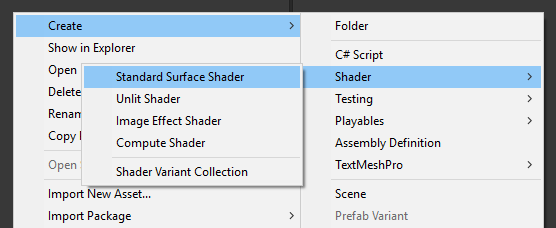
- Ouvrez le shader, supprimez tout ce qu'il contient puis collez le code ci-dessous:
Curseur.shader
Shader "Custom/FX/Cursor" {
Properties {
_MainTex ("Base", 2D) = "white" {}
}
CGINCLUDE
#include "UnityCG.cginc"
sampler2D _MainTex;
half4 _MainTex_ST;
struct v2f {
half4 pos : SV_POSITION;
half2 uv : TEXCOORD0;
};
v2f vert(appdata_full v) {
v2f o;
o.pos = UnityObjectToClipPos (v.vertex);
o.uv.xy = TRANSFORM_TEX(v.texcoord, _MainTex);
return o;
}
fixed4 frag( v2f i ) : COLOR {
return tex2D (_MainTex, i.uv.xy);
}
ENDCG
SubShader {
Tags { "RenderType" = "Transparent" "Queue" = "Transparent+100"}
Cull Off
Lighting Off
ZWrite Off
ZTest Always
Fog { Mode Off }
Blend SrcAlpha OneMinusSrcAlpha
Pass {
CGPROGRAM
#pragma vertex vert
#pragma fragment frag
#pragma fragmentoption ARB_precision_hint_fastest
ENDCG
}
}
FallBack Off
}![]()
Étape 3: Configurer le contrôleur de personnage descendant
Configurons un contrôleur de personnage descendant:
- Créez un nouveau GameObject et appelez-le "Player"
- Créez un nouveau cube et mettez-le à l'échelle (dans mon cas, l'échelle est (1, 2, 1))
- Créez un deuxième cube, redimensionnez-le beaucoup plus petit et déplacez-le vers une zone supérieure (il s'agit simplement de savoir dans quelle direction le joueur regarde)
- Déplacez les deux cubes à l'intérieur de l'objet "Player" et supprimez leurs composants BoxCollider
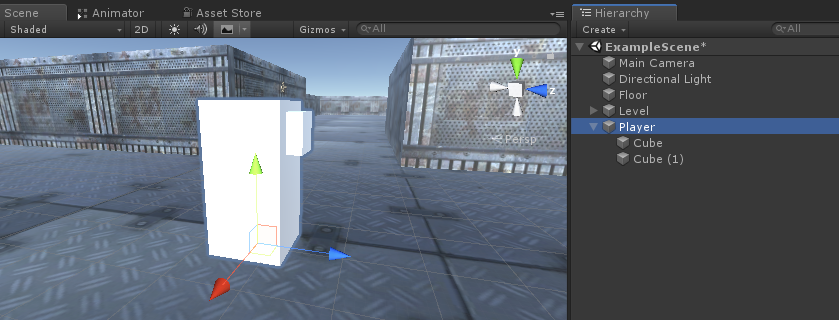
Maintenant, avant d'aller plus loin, créons le préfabriqué Aim Target:
- Créez un nouveau GameObject et appelez-le "AimTarget"
- Créez un nouveau Quad (GameObject -> Objet 3D -> Quad) et déplacez-le à l'intérieur de l'objet "AimTarget"
- Attribuez la texture ci-dessous à un quad et modifiez le Material Shader en 'Custom/FX/Cursor'
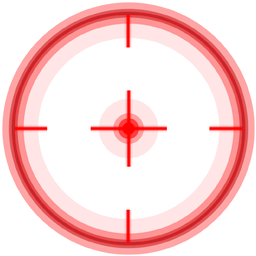
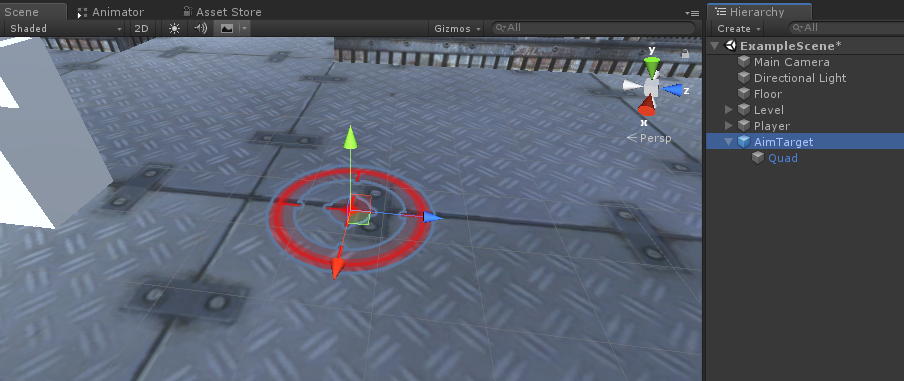
- Enregistrez le "AimTarget" dans Prefab et supprimez-le de la scène
![]()
Retour à l'instance Player:
- Attachez le script SC_TopDownController à l'objet "Player" (vous remarquerez qu'il a ajouté des composants supplémentaires tels que Rigidbody et CapsuleCollider)
- Mettez à l'échelle le CapsuleCollider jusqu'à ce qu'il corresponde au modèle du joueur (dans mon cas, la hauteur est définie sur 2 et le centre est défini sur (0, 1, 0)
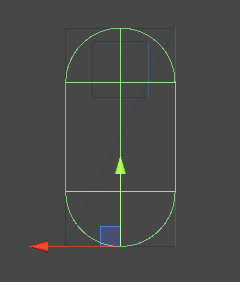
- Et enfin, attribuez les variables "Player Camera" et "Target Indicator Prefab" dans SC_TopDownController
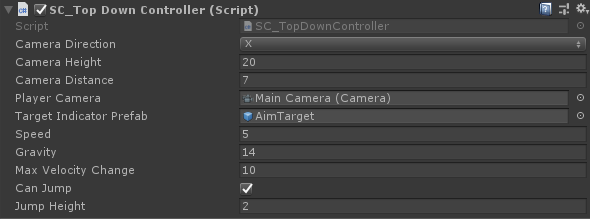
L'instance Player est maintenant prête, testons-la:
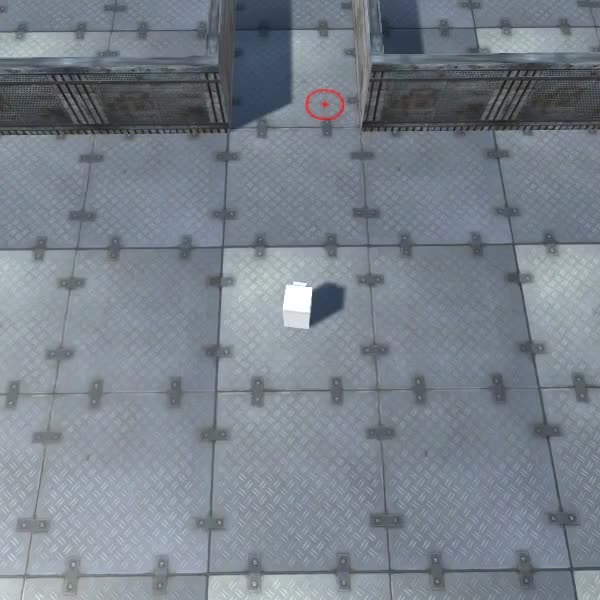
Tout fonctionne comme prévu.